Lassen Sie uns über das Gute, das Schlechte und das Hässliche des Hochladens großer Dateien in Google Drive sprechen...
Inhaltsübersicht
Noch nie war es so einfach, Dateien an Google Drive zu senden
Senden Sie große Dateien innerhalb von Sekunden mit MASV, ohne Plugins, alles im Browser.
❗ Service-Hinweis: Kunden haben Probleme bei der Übertragung großer Dateien auf Google Drive gemeldet. Wir arbeiten mit Google zusammen, um das Problem zu beheben. Wenn das Speichern in einem anderen Speicherdienst, der größere Dateiübertragungen unterstützt, keine Option ist, können Sie versuchen, die Übertragung lokal herunterzuladen und vom lokalen Gerät in Google Drive hochzuladen. Bitte wenden Sie sich an Ihren Google Workspace-Supportmitarbeiter (die Referenznummer für die Anfrage lautet 50098823), um weitere Einzelheiten zu erfahren oder Ihr Kontingent zu erhöhen.
Wir bei MASV sind große Fans von Google-Produkten - das ist nur ein Grund, warum wir Integrationen mit Googles Cloud-Speicher und Google Drive. Die Videoprofis, Postproduktionsspezialisten und andere Kreative, die MASV täglich nutzen, lieben die Möglichkeit, große Dateien auf Google Drive schneller und effizienter, als sie es mit unserer Direct-to-Cloud-Funktionalität je für möglich gehalten hätten.
Aber trotz unserer Liebe zu den meisten Dingen bei Google ist nichts perfekt. Das G-Erlebnis lässt manchmal ein wenig zu wünschen übrig, wenn es um das Hochladen und Freigabe extrem großer Dateien. Während das Hochladen von Dokumenten normaler Größe in der Regel ein Kinderspiel ist, ist das Hochladen großer Dateien in Google Drive berüchtigt für technische Schwierigkeiten, Upload-Fehler und Frustration der Nutzer.
Während dies für alltägliche Nutzer mit bescheidenem Datenbedarf kein wirkliches Problem darstellt, kann es für Videoprofis und andere, die täglich große Dateien schnell verschieben müssen, ein absoluter Alptraum sein. Das ist auch nicht nur unsere Lieblingstheorie. unsere Kunden sagen uns das buchstäblich die ganze Zeit.
Deshalb haben wir im Folgenden die besten Möglichkeiten zum Hochladen großer Dateien in Google Drive beschrieben. Wir informieren Sie auch über einige der wichtigsten Probleme, die auftreten können, und wie Sie einige davon umgehen können. Wir werden auch darüber sprechen, wie die Integration von Google Drive mit einem großen Dateiübertragungsdienst wie MASV viel Zeit sparen kann, vor allem, wenn Sie die Dateien nur schnell in Google Drive hochladen möchten.
Noch nie war es so einfach, Dateien an Google Drive zu senden
Senden Sie große Dateien innerhalb von Sekunden mit MASV, ohne Plugins, alles im Browser.

Was sind die Regeln für das Hochladen von Dateien in Google Drive?
Nutzer können jeden Dateityp (einschließlich .exe- oder .vbs-Dateien) in Google Drive hochladen. Es ist auch mit anderer Software kompatibel, was bedeutet, dass es ziemlich einfach ist, Dateitypen wie .ppt oder .doc in ihre Google-Äquivalente zu konvertieren, wenn man Google Apps verwendet, um ein Google Sheet oder Google Doc zu erstellen.
Wenn Sie sich fragen, wie hoch die Dateigrößenbegrenzung bei Google Drive ist, lautet die Antwort: Es kommt darauf an. Da es viele verschiedene Arten von Google-Konten gibt, können die spezifischen Speicherplatzbeschränkungen von Google Drive variieren. In der folgenden Tabelle werden die Speicherplatzbeschränkungen von Google nach Kontotyp erläutert:
| Typ des Google-Kontos | Erlaubte Speichermenge |
| Frontline | 2 GB/Benutzer |
| G Suite Basic | 30 GB/Benutzer |
| Business Starter | 30 GB/Benutzer |
| Business Standard | 2 TB/Benutzer (hinzugefügt zu gepoolte Lagerung) |
| Business Plus | 5 TB (zum gepoolten Speicher hinzugefügt) |
| Enterprise-Editionen | Unterschiedlich (Sie müssen mit einem Vertriebsmitarbeiter sprechen) |
| Grundlegende Informationen | 100 GB/Benutzer (zusätzlich zum gepoolten Speicher bis zu einer Höchstgrenze von 2 TB) |
| G Suite Business | Unbegrenzt (oder 1 TB bei vier oder weniger Benutzern) |
| Education Fundamentals, Education Standard, Teaching and Learning Upgrade, Education Plus | 100 TB gepoolter Speicher (das Teaching and Learning Upgrade bietet zusätzliche 100 GB pro Benutzer, Education Plus bietet zusätzliche 20 GB pro Benutzer) |
| Individuelle persönliche Konten, kostenlose Legacy-Edition von G Suite | 15 GB |
Das alles ergibt eine schwindelerregende Vielfalt an Speicherplatzoptionen, insbesondere wenn Sie bereit sind, für ein Geschäftskonto oder ein ähnlich erweitertes Konto zu zahlen. Google Drive scannt die meisten Dateien beim Hochladen auf Viren und Malware, aber auch hier gibt es eine Grenze: Jede Datei, die größer als 100 MB ist, wird nicht gescannt.
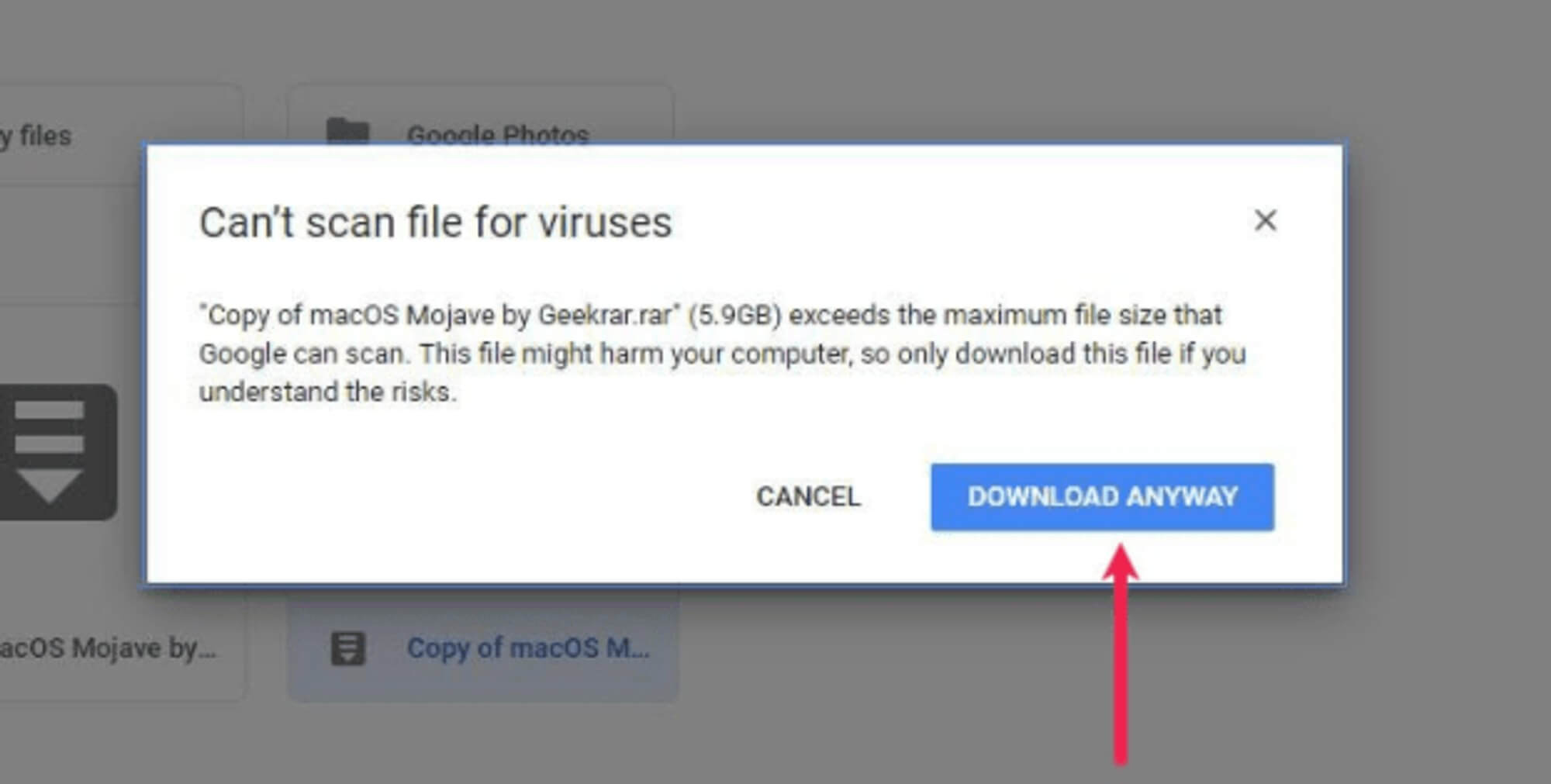
Unabhängig davon, wie viel Google Drive-Speicherplatz Ihnen zusteht, unterliegen Sie einer Begrenzung der Dateigröße von Google Drive. Jeder Google-Nutzer kann pro Tag maximal 750 GB an Daten auf alle Laufwerke hochladen (obwohl Sie einzelne Dateien bis zu 5 TB hochladen können). Wenn Sie Ihr tägliches Upload-Limit erreicht haben, können Sie nicht mehr viel tun, außer mehrere neue Google-Konten mit neuem Speicherplatz zu erstellen (und möglicherweise dafür zu bezahlen).
Wie wir bereits in einem früheren Beitrag über DateigrößenbeschränkungenAlles, was aufgrund der täglichen Beschränkungen von Google mitten im Upload gestoppt wird, wird einfach angehalten und am nächsten Tag fortgesetzt (zumindest theoretisch...nur schalten Sie Ihren Computer nicht aus oder lassen Sie ihn über Nacht einschlafen, sonst müssen Sie möglicherweise von vorne anfangen).
Gründe, warum Ihre Google Drive Uploads fehlschlagen
Einige der häufigsten Beschwerden über Google Drive sind fehlgeschlagene Datei-Uploads. Und je größer die Datei ist, desto größer ist die Wahrscheinlichkeit, dass etwas schief geht.
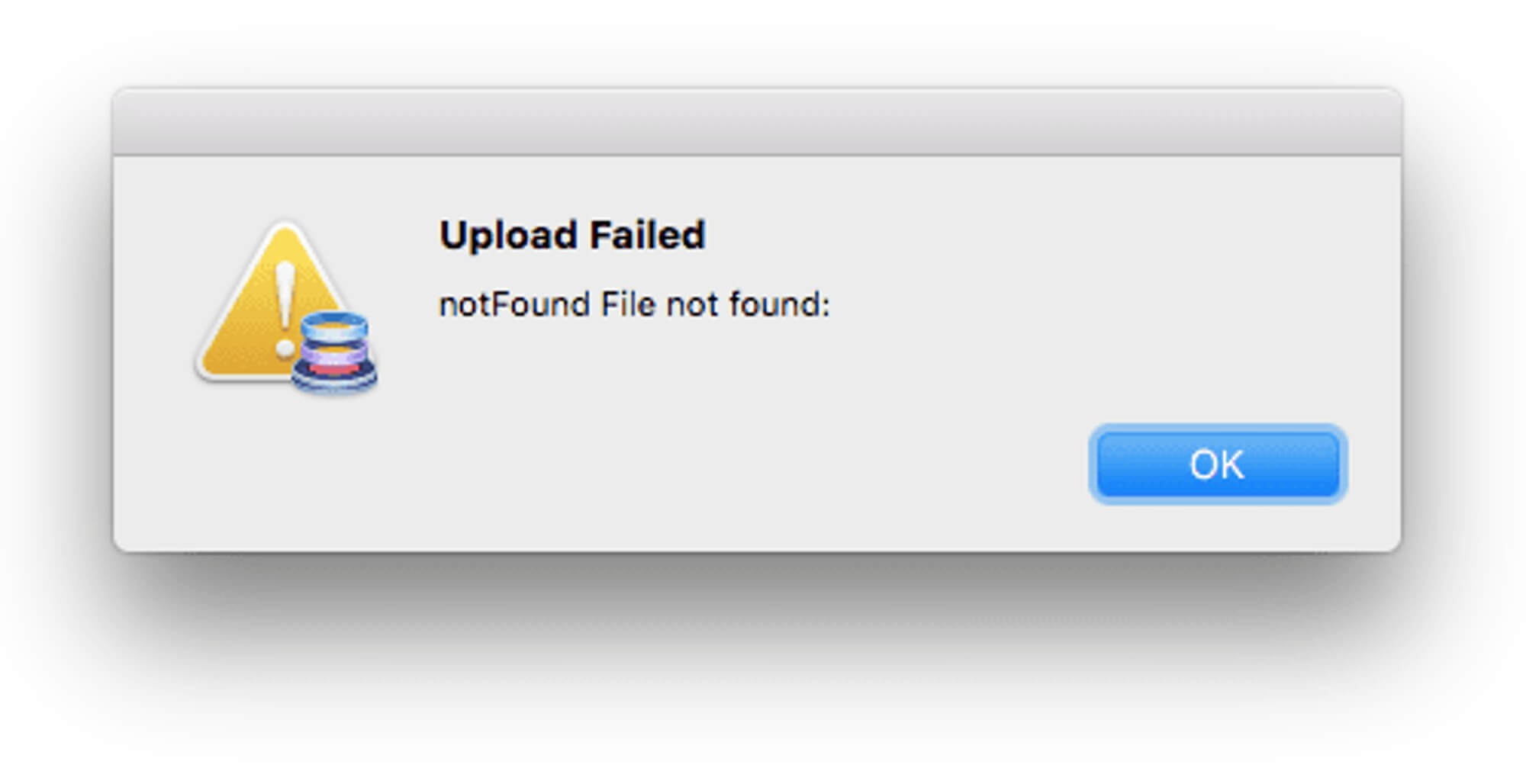
Zu dieser Frustration kommt noch hinzu, dass es eine Reihe von Gründen gibt, warum Uploads in Google Drive fehlschlagen können. Mögliche Gründe für Upload-Fehler sind:
- Leistung des Netzes: Langsame Internetgeschwindigkeiten kann mit Google Drive Chaos anrichten. Wenn Sie also ständig Probleme haben, lohnt es sich wahrscheinlich Testen der Netzwerkgeschwindigkeit.
- Antivirus-Tools und andere Erweiterungen oder Plugins: Sie alle können Probleme verursachen, wenn Sie versuchen, große Dateien (oder Dateien beliebiger Größe) in Google Drive hochzuladen. Wenn alles andere fehlschlägt, schalten Sie sie aus und sehen Sie, ob es hilft.
- Schwierige Browser-Probleme: Google Drive mag es nicht, wenn Ihre des Browsers Bilder ausgeschaltet sind - wenn Sie eine Datei einfach nicht hochladen können, überprüfen Sie Ihre Browsereinstellungen. Ein Wechsel des Browsers oder das Löschen von Cookies/Cache kann ebenfalls helfen.
- Dateitypen: Obwohl Google Drive alle Dateitypen unterstützt, gibt es einige Beschränkungen der Dateigröße für jeden Dateityp festgelegt. Ein Textdokument zum Beispiel darf nicht größer als 50 MB sein. Eine Präsentationsdatei darf maximal 100 MB groß sein, und für Tabellenkalkulationen gilt eine Obergrenze von fünf Millionen Zellen. Wie bereits erwähnt, sind andere Dateitypen, wie Videoshaben maximal 5 TB.
Es ist oft schwierig, die Gründe für das Scheitern eines Uploads herauszufinden, aber nicht unmöglich. Die meisten Videoprofis können es sich jedoch nicht leisten, innerhalb eines Termins herauszufinden, warum eine große Datei, die Sie gerade erhalten haben, nicht in Google Drive hochgeladen werden kann.
Der einfachste Weg, Dateien an Google Drive zu senden
Verabschieden Sie sich von fehlgeschlagenen Google Drive-Uploads, wenn Sie MASV verwenden.
Hochladen großer Dateien auf Google Drive
Option 1 - Speichern von Dateien aus Ihrem Gmail
Es gibt verschiedene Methoden, mit denen Nutzer ihre großen Dateien in Google Drive hochladen können. Alle Dateien (innerhalb der Dateigrößenbeschränkungen von Google), die Sie in Bei Google Mail kann eine Kopie in Google Drive gespeichert werden. indem Sie Folgendes tun:
- Öffnen Sie die E-Mail-Nachricht in Google Mail mit der Datei, die Sie in Google Drive speichern möchten
- Bewegen Sie den Mauszeiger über den Anhang in der Nachricht und klicken Sie auf die Schaltfläche "Zum Laufwerk hinzufügen".
- Die Datei wird zu Google Drive hinzugefügt.
Beachten Sie, dass die Größe von Anhängen in Google Mail auf 25 MB begrenzt ist. Wenn Sie also beispielsweise mit großen Videodateien arbeiten, ist dies wahrscheinlich nicht die beste Option.
Option 2 - Datei von Ihrem Desktop hochladen
Eine weitere einfache Methode ist das Hochladen von Dateien von Ihrem Computer (oder anderen Datenquellen) in Google Drive über Ihren Browser. Hier ist wie man Dateien von Ihrem Desktop auf Google Drive hochladen:
- Gehen Sie in Ihrem Google-Konto zu drive.google.com
- Klicken Sie oben links auf die Schaltfläche Neu. Wenn das Dropdown-Menü erscheint, wählen Sie entweder Dateiupload oder Ordnerupload (je nachdem, was Sie hochladen möchten)
- Wählen Sie die Datei oder den Ordner, den Sie hochladen möchten
Option 3 - Google Drive Backup & Sync verwenden
Andere Upload-Methoden für Google Drive sind Google Drive Sicherung und Synchronisierung, die Ihre lokalen Dateien automatisch mit Google Drive synchronisiert. Benutzer können auch die Google Drive mobile Anwendung um Dateien hochzuladen, gehen Sie wie folgt vor:
- Öffnen Sie die Google Drive-App
- Klicken Sie auf Hinzufügen (das Pluszeichen)
- Hochladen drücken
- Wählen Sie die Dateien aus, die Sie hochladen möchten. Wenn es sich um eine Textdatei handelt, wird der Upload automatisch durchgeführt. Wenn es sich um eine Video- oder Bilddatei handelt, wählen Sie die Datei aus und klicken Sie auf Hochladen
Der einfachste Weg, Dateien an Google Drive zu senden
Verabschieden Sie sich von fehlgeschlagenen Google Drive-Uploads, wenn Sie MASV verwenden.
Option 4 - Verwendung einer Chrome-Erweiterung eines Drittanbieters
Eine weitere Möglichkeit ist die Verwendung einer Chrome-Erweiterung eines Drittanbieters namens Speed Uploader for Google Drive.
Falls Sie sich fragen, was Speed Uploader für Google Drive ist: Es handelt sich um eine Browser-App, mit der Nutzer Stapeldateien in einen häufig verwendeten Ordner in Google Drive hochladen können.
Speed Uploader ist dafür bekannt, dass er beim Hochladen schneller und stabiler ist als Google Drive. Wie viel schneller? Das ist schwer zu sagen; es gibt keine konkreten Zahlen, die das belegen. Die App hat im Allgemeinen positive Bewertungen und mehr als 10.000 Nutzer im Chrome-Store, so dass sie für einen schnelleren Upload großer Dateien in Google Drive in Betracht gezogen werden sollte.
Option 5 - Googles API verwenden
Fortgeschrittene Benutzer können auch Folgendes verwenden Googles API für Batch-Uploads oder das Entfernen von Dateien. Und jeder Benutzer - vom Anfänger bis zum Fortgeschrittenen - kann die MASV um Dateien zuverlässig und schnell in Google Drive zu übertragen (mehr dazu im letzten Abschnitt unten).
Hochladen von Dateien auf Google Drive beginnen
Warum die Dinge kompliziert machen? Senden Sie Dateien mit MASV schnell und sicher an Google Drive.
Umgehungen für das Hochladen großer Dateien auf Google Drive
Wenn Sie beim Hochladen großer Dateien in Google Drive auf Einschränkungen oder andere Probleme stoßen, haben Sie verschiedene Möglichkeiten. Wie wir bereits in einem früheren Blog beschrieben haben, können Sie mit Dateikomprimierung Techniken und/oder die Aufteilung großer Dateien in mehrere Teile kann unglaublich hilfreich sein (aber auch unglaublich zeitaufwändig und ärgerlich).
Pics.io hat eine praktische Checkliste Teams bei der Behebung von Google Drive-Upload-Problemen verwenden können:
- Prüfen Sie die Netzwerkverbindung.
- Trennen Sie Ihr Google-Konto und melden Sie es ab.
- Prüfen Sie Ihren verfügbaren Speicherplatz.
- Starten Sie Backup & Sync neu (mehr dazu weiter unten).
- Versuchen Sie, Google Drive als Administrator auszuführen.
- Deaktivieren Sie den Virenschutz, die Werbeblocker (z. B. AdGuard) und die Firewall, die der Netzwerksicherheit dienen.
- Stellen Sie sicher, dass Sie die Bilder in Ihrem Browser aktivieren.
- Entfernen Sie die zwischengespeicherten Daten in Ihrem Browser.
- Laden Sie den Browser erneut hoch und/oder gehen Sie inkognito.
- Überprüfen Sie die Dateinamen, die Größe, den Typ usw. und benennen Sie sie bei Bedarf um oder ändern Sie die Größe.
Wenn das Hochladen von Dateien fehlschlägt, sollten Sie zunächst die Google Arbeitsbereich Status Dashboard, nur für den Fall. Google ist schließlich nicht gegen Ausfälle gefeit, auch wenn diese ziemlich selten sind. Andere mögliche Umgehungen, um Google Drive Upload-Fehler zu umgehen, sind:
- "Wir bearbeiten dieses Video. Bitte schauen Sie später wieder vorbei": Auch wenn ein Video erfolgreich hochgeladen wurde, kann es vorkommen, dass Sie diese Fehlermeldung erhalten, wenn Sie versuchen, es abzuspielen. Wenn das bei Ihnen der Fall ist, versuchen Sie zunächst, Ihren Browser zu aktualisieren. Wenn das nicht funktioniert, können Sie das Video entweder auf Ihren Computer herunterladen, einen anderen Browser verwenden oder versuchen, es über Google Backup and Sync zu öffnen.
- Google Drive zwangsweise anhalten: Wenn Sie bemerken, dass der Upload einer großen Videodatei seit einiger Zeit nicht mehr vorankommt, und Sie die Google Drive-App verwenden, ist der Upload mit großer Wahrscheinlichkeit fehlgeschlagen. Drücken Sie in der App auf "Stopp erzwingen", um den Download zu beenden und neu zu beginnen.
Versuchen Sie andere Dinge: Starten Sie Backup and Sync neu oder installieren Sie es neu, oder versuchen Sie, die Dateien in einem Inkognito-Fenster in Ihrem Webbrowser hochzuladen.
Es gibt eine bessere Möglichkeit, Dateien an Google Drive zu senden
Lassen Sie sich durch große Uploads nicht ausbremsen und senden Sie noch heute Dateien mit MASV an Google Drive.
Verwenden von MASV zum Hochladen großer Dateien auf Google Drive
Videoprofis und andere, die große Dateien schnell, zuverlässig und sicher auf ihre Google Drive-Konten (oder jedes andere denkbare Ziel) hochladen müssen, können ebenfalls MASV verwenden.
Wie ich bereits oben erwähnt habe, haben wir bereits reibungslose Integrationen mit Google Wolke und Google Drive. Das bedeutet, dass Sie alle großen übertragenen Dateien mit nur ein oder zwei Klicks direkt von MASV aus zuverlässig in Google Drive speichern können. Kein Herunterladen von Dateien aus MASV und anschließendes Hochladen auf Google Drive mehr. Google Drive.
Sobald Sie oder Ihre Mitarbeiter eine Datei erhalten haben, müssen Sie nur noch Folgendes tun:
- Besuchen Sie Ihre MASV-Download-Seite
- Wählen Sie "Speichern unter..." und navigieren Sie zu Google Drive
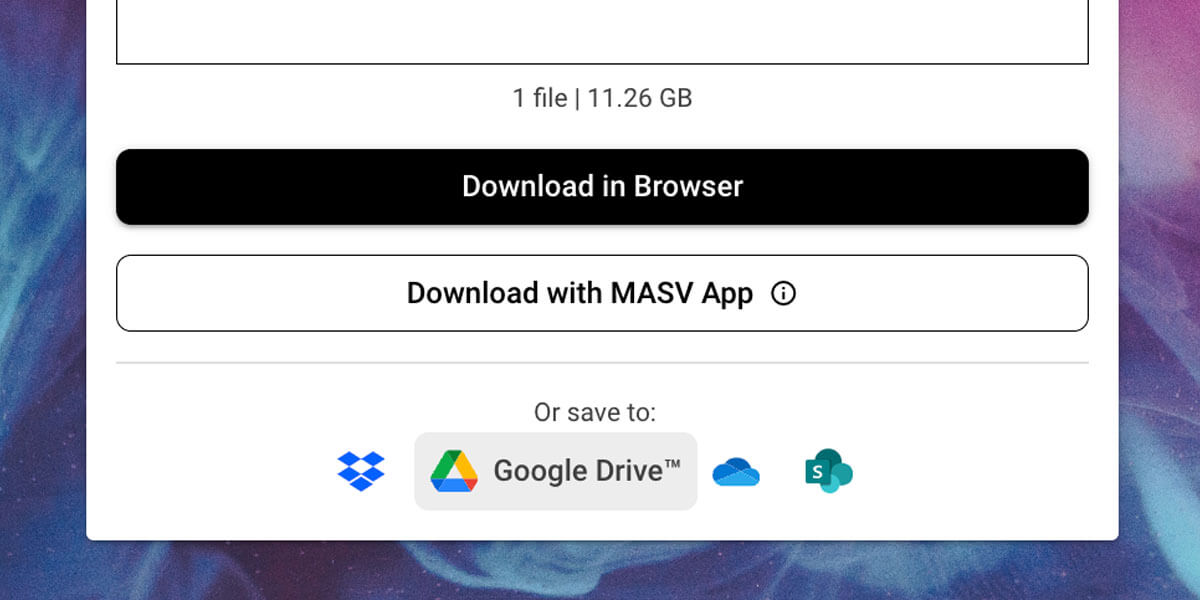
Nachdem der Empfänger sein Dateipaket in Google Drive gespeichert hat, wird automatisch ein MASV-Ordner auf seinem Laufwerk erstellt. Das Paket wird in diesem Ordner unter seinem ursprünglichen Paketnamen gespeichert und enthält alle Originaldateien und -ordner.
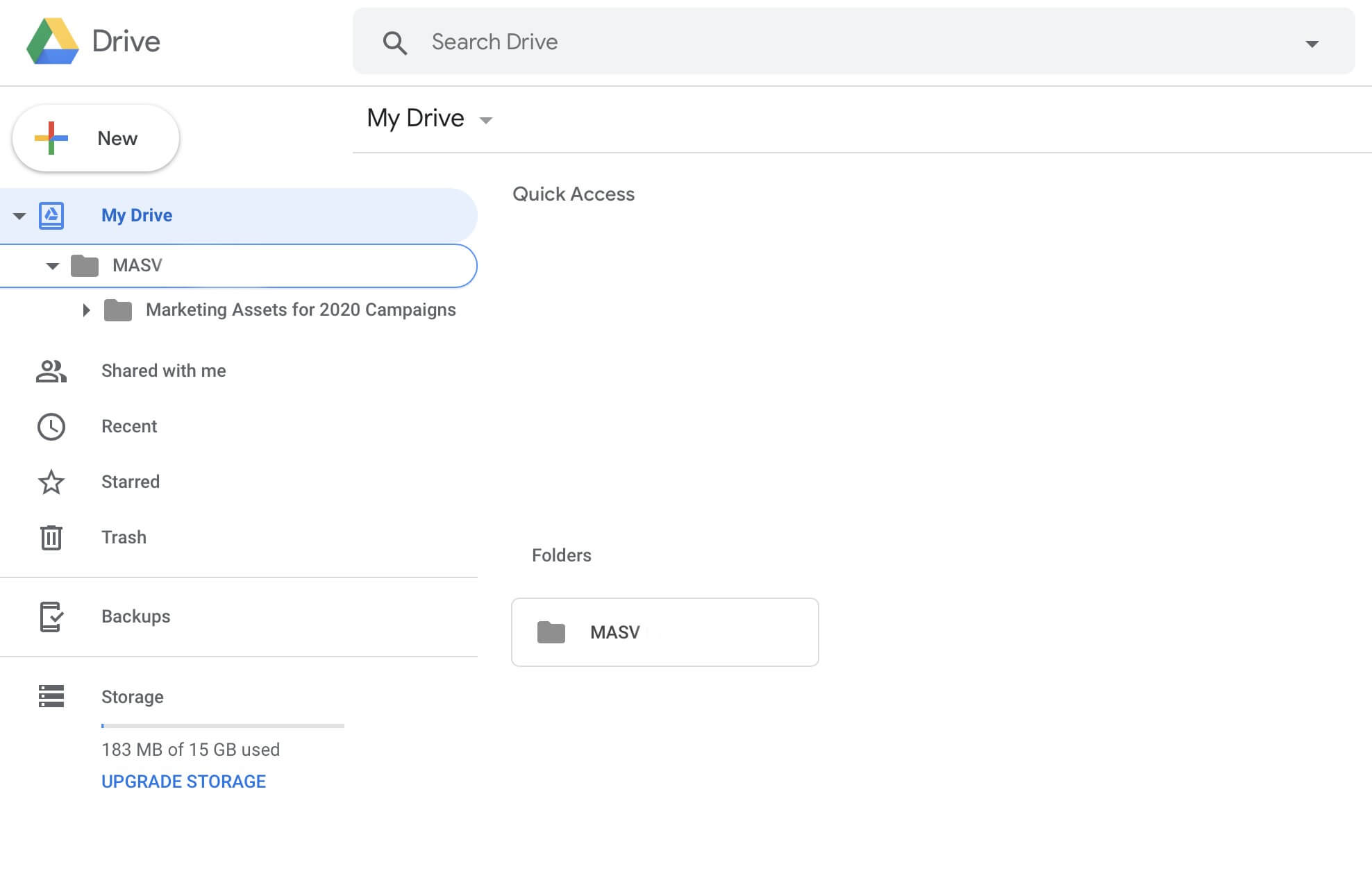
Ein paar Dinge sind zu beachten:
- Obwohl MASV selbst keine Beschränkungen für die Dateigröße hat, darf die Größe des Pakets den verfügbaren Speicherplatz in Ihrem Google Drive-Konto nicht überschreiten, und alle Datei-Uploads müssen den täglichen Datei-Upload-Beschränkungen von Google entsprechen (maximal 750 GB innerhalb von 24 Stunden).
- Gepackte Dateien kann nicht auf Google Drive übertragen werden
- Google Drive-Übertragungen mit MASV müssen über den Browser durchgeführt werden, nicht über die Desktop-App.
Aber auch bei der browserbasierten Version müssen Sie mit MASV keine Software einrichten oder Plugins installieren. Es lädt große Dateien zuverlässig und schnell auf Google Drive hoch, unabhängig davon, welche Firewall, Antivirus-, Erweiterungs- oder andere Plugin-Software Sie oder Ihre Partner verwenden.
Denn MASVs dediziertes globales beschleunigtes Netzwerk mit mehr als 300 Servern weltweit bedeutet hohe Verfügbarkeit und Leistung überall auf der Welt, wo eine Internetverbindung besteht.
Alle Dateien sind verschlüsselt während des Flugs und im Ruhezustand und kann durch ein Passwort geschützt werden. MASV-Nutzer können auch hochladen Terabytes an Daten ohne Speicherplatzbeschränkung entweder über einen Webbrowser oder über das wahnsinnig schnelle und zuverlässige MASV-App. Alle hochgeladenen Dateien sind 10 Tage lang verfügbar, und die Nutzer zahlen nur für die Dateien, die heruntergeladen werden, zum MASV-Abonnementpreis von $0,25/GB.
Sie können sogar separate MASV-Portale (und passen Sie sie an) für verschiedene Kunden und Partner an, um die Dinge zu organisieren und Ihre Kunden entsprechend zu fakturieren. Das Tolle an einem MASV-Portal ist, dass Sie Google Drive als Speicherziel für ein Portal festlegen können. Jede Datei, die in dieses Portal hochgeladen wird, erscheint automatisch in Google Drive.
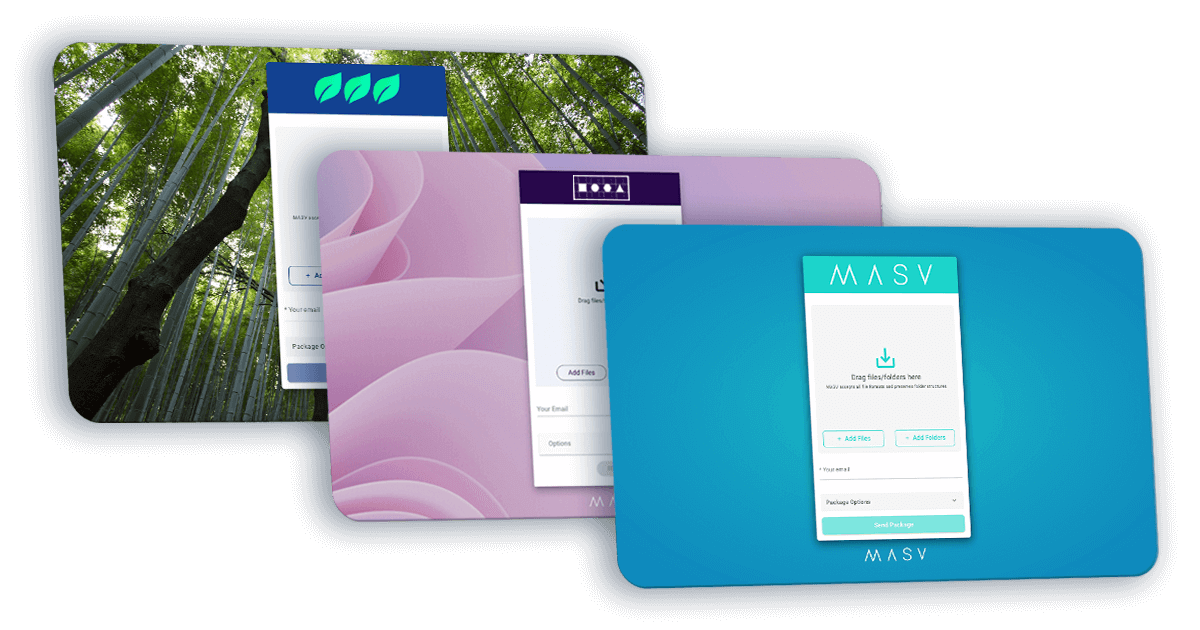
Wenn Sie also das nächste Mal beim Hochladen großer Dateien in Google Drive auf Verzögerungen oder gar Fehlschläge stoßen, lassen Sie sich nicht frustrieren. Holen Sie sich einfach MASV (Sie können sogar Senden Sie Ihre ersten 20 GB an Daten kostenlos).
Dateien an Google Drive senden
Entdecken Sie, wie Sie mit MASV schnell große Dateien auf Google Drive hochladen können.
Häufig gestellte Fragen
Wie kann ich große Dateien in Google Drive hochladen?
Um Dateien von Ihrem Desktop auf Google Drive hochzuladen, gehen Sie zu drive.google.com in Ihrem Google-Konto. Klicken Sie dann oben links auf die Schaltfläche "Neu". Wenn das Dropdown-Menü erscheint, wählen Sie entweder "Datei-Upload" oder "Ordner-Upload" und wählen Sie dann die Datei oder den Ordner, den Sie hochladen möchten.
Alternativ können Sie auch einen Dienst wie MASV nutzen, der für die Übertragung großer Dateien ausgelegt ist. Verbinden Sie einfach Ihr Google Drive mit Ihrem MASV-Konto, und schon sind Sie fertig. Von dort aus können Sie automatisch große Dateien, die Sie von MASV erhalten, an Google Drive senden.
Wie groß dürfen die Dateien in Google Drive sein?
Einzelne Nutzer können pro Tag bis zu 750 GB auf Google Drive hochladen. Ein Textdokument darf nicht größer als 50 MB sein. Eine Präsentationsdatei darf maximal 100 MB groß sein, und Tabellenkalkulationen dürfen maximal fünf Millionen Zellen enthalten. Für andere Dateitypen, wie z. B. Videos, gilt eine Höchstgrenze von 5 TB.
Wie kann ich große Videos am schnellsten auf Google Drive hochladen?
MASV ist die schnellste und sicherste Methode zum Hochladen großer Videos auf Google Drive. MASV Das dedizierte globale beschleunigte Netzwerk von mehr als 300 Servern weltweit bedeutet hohe Verfügbarkeit und Leistung überall auf der Welt, wo eine Internetverbindung besteht.
Bitte beachten Sie: MASV selbst hat keine Beschränkungen für die Dateigröße, allerdings darf die Größe des Pakets den verfügbaren Speicherplatz in Ihrem Google Drive-Konto nicht überschreiten, und alle Datei-Uploads müssen den täglichen Datei-Upload-Beschränkungen von Google entsprechen (maximal 750 GB über 24 Stunden).
Begrenzt Google Drive die Upload-Geschwindigkeit?
Google Drive hat eine maximale Dateigröße von bis zu 750 GB pro Tag und 3 Dateien pro Sekunde beim Hochladen, und die maximale Upload-Geschwindigkeit beträgt etwa 45 MB pro Sekunde.
Warum ist die Upload-Geschwindigkeit von Google Drive so langsam?
Google Drive ist ein kostenloser Dienst, der optimiert für den Massengebrauch, nicht für die Geschwindigkeit der Lieferung . Die maximale Upload-Geschwindigkeit von Google Drive beträgt 45 MB pro Sekunde, was für kleine Dateien in Ordnung ist, aber nicht für Dateien mit mehreren Gigabyte. Aus diesem Grund nutzen einige Leute Dienste wie MASV, um die Übertragungsgeschwindigkeit von Dateien in Google Drive zu erhöhen.
Was ist die maximale Kapazität von Google Drive?
Die Speicherbegrenzung hängt vom Google-Konto ab. Jedes Google-Konto verfügt über 15 GB Speicherplatz, der auf Google Drive, Google Mail und Google Fotos verteilt ist. Wenn Sie auf Google One upgraden, erhöht sich Ihr Gesamtspeicherplatz auf 100 GB oder mehr, je nachdem, welchen Plan Sie wählen. Ein freigegebenes Laufwerk kann maximal 400.000 Elemente enthalten (solange sie das Speicherlimit nicht überschreiten), einschließlich Dateien, Ordnern und Verknüpfungen.
MASV-Dateiübertragung
Holen Sie sich 20 GB zur Nutzung mit dem schnellsten heute verfügbaren Service zur Übertragung großer Dateien, MASV.